Você é novo no Ubuntu? Tentando descobrir como reproduzir um vídeo MP4 em seu desktop Ubuntu, mas não sabe qual reprodutor de vídeo usar ou como fazê-lo? Nós podemos ajudar! Acompanhe enquanto mostramos como configurar um reprodutor de vídeo MP4 no Ubuntu!

Opção 1 do player de vídeo MP4 - VLC
A melhor maneira de reproduzir um arquivo de vídeo MP4 no Ubuntu é com o reprodutor de mídia VLC. Por quê? O VLC lida com uma ampla variedade de formatos de vídeo, incluindo MP4 pronto para uso, sem a necessidade de instalação de codecs.
Para começar, você deve instalar o VLC media player no Ubuntu. Existem algumas maneiras de fazer isso no Ubuntu. A maneira mais fácil é através do aplicativo de software Ubuntu. Para fazê-lo funcionar, faça o seguinte.
Primeiro, pressione a tecla Win no teclado para abrir a caixa de pesquisa. A partir daí, digite “Ubuntu Software” e inicie o aplicativo. Depois de aberto, encontre o botão de pesquisa no canto superior esquerdo e clique nele.
Após clicar na caixa de pesquisa, digite “VLC” e pressione a tecla Enter . Encontre o botão “INSTALAR” e clique nele para iniciar o processo de instalação do VLC. Alternativamente, insira o comando apt install abaixo em um terminal se você deseja instalar o VLC através da linha de comando.
sudo apt install vlc
Agora que o VLC media player está pronto, siga as instruções passo a passo abaixo para reproduzir um arquivo de vídeo MP4 no Ubuntu.
Etapa 1: inicie o VLC procurando por ele no menu de aplicativos. Uma vez aberto, localize o menu “Mídia” na parte superior da janela e clique nele com o mouse. Quando você seleciona este menu, toneladas de opções serão reveladas a você.
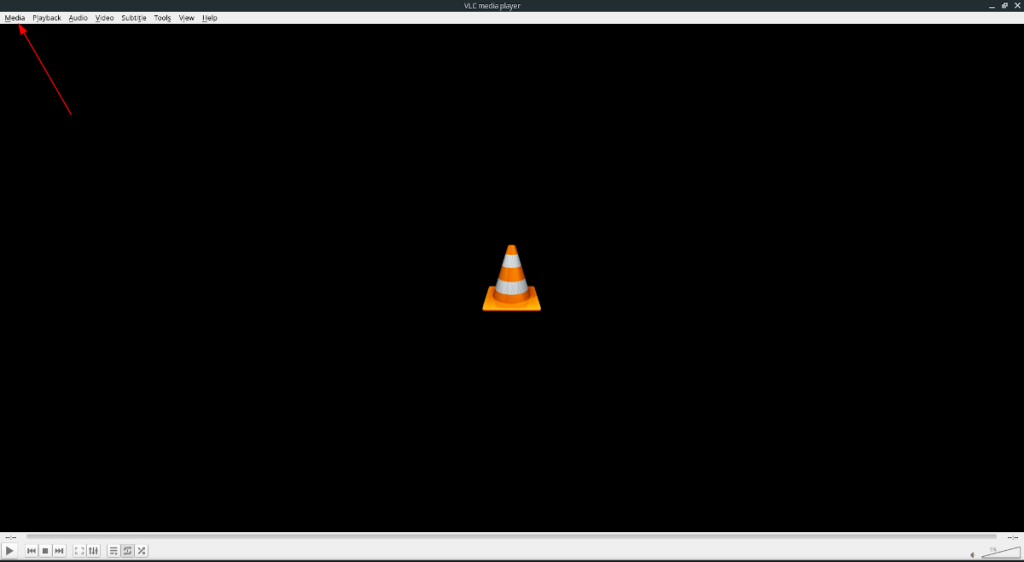
Passo 2: Localize o botão “Abrir Arquivo” e clique nele. Depois de clicar em “Abrir arquivo”, uma janela de diálogo de arquivo aberto aparecerá. Usando a caixa de diálogo, navegue até o arquivo MP4 que deseja reproduzir no VLC.
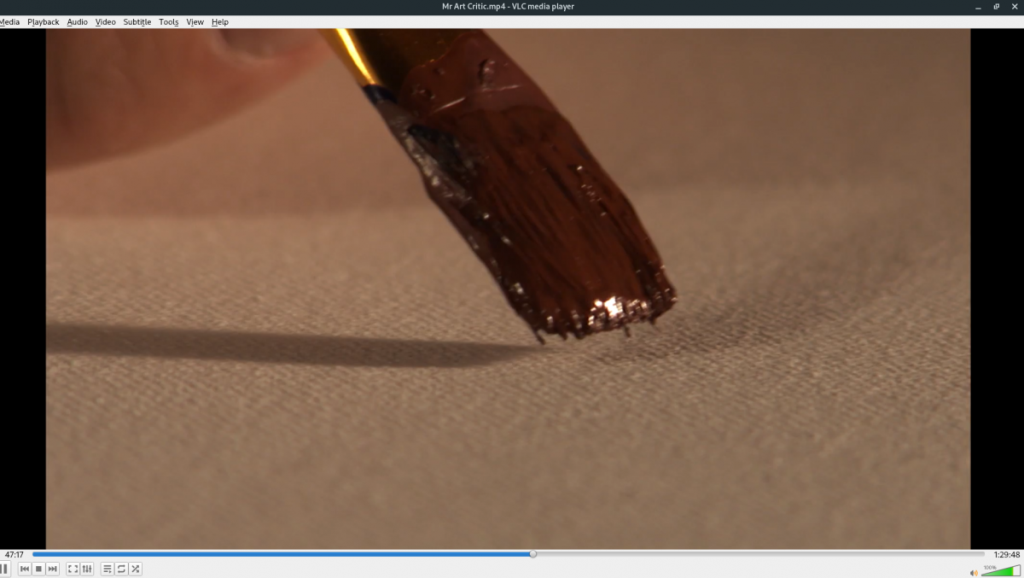
Passo 3: Depois de abrir o arquivo MP4 no VLC, ele deve começar a reproduzir seu vídeo imediatamente. Para pausar a reprodução, pressione o botão de pausa (ou aperte a barra de espaço), pare a reprodução, pressione o botão de parar e, para ajustar o volume, clique no menu de volume.
Opção 2 do player de vídeo MP4 - MPV Media Player
Outra ótima maneira de reproduzir arquivos de vídeo MP4 no Ubuntu é com o MPV Media Player . É tão sofisticado quanto o VLC e tão poderoso e vem repleto de codecs até a borda. Para começar com o MPV, você deve instalá-lo.
Para instalar, pressione a tecla Win no teclado e inicie o aplicativo Ubuntu Software procurando por “Ubuntu Software”. Depois de aberto, encontre a caixa de pesquisa e clique nela para acessar o recurso de pesquisa.
Digite “MPV” na caixa de pesquisa e pressione a tecla Enter . Em seguida, consulte os resultados da pesquisa por “mpv media player”. Clique nele para acessar sua página de loja no Software Ubuntu.
Uma vez na página da loja, clique no botão “Instalar” para instalar o MPV media player em seu sistema. Ou, se você preferir a janela do terminal, digite o seguinte comando apt install abaixo para fazê-lo funcionar.
sudo apt install mpv
Com o programa MPV instalado, siga as instruções passo a passo abaixo para reproduzir vídeos MP4 com MPV no Ubuntu.
Passo 1: Pressione o botão Win no teclado para abrir a janela de pesquisa do Ubuntu. Na janela de pesquisa, digite “mpv” e inicie o aplicativo que diz “mpv Media Player”.
Etapa 2: Assim que o MPV estiver aberto, inicie o gerenciador de arquivos do Ubuntu. Usando o gerenciador de arquivos Ubuntu , navegue até o arquivo MP4 que deseja reproduzir em seu PC Ubuntu. Depois de encontrar o arquivo, clique nele com o mouse para selecioná-lo.
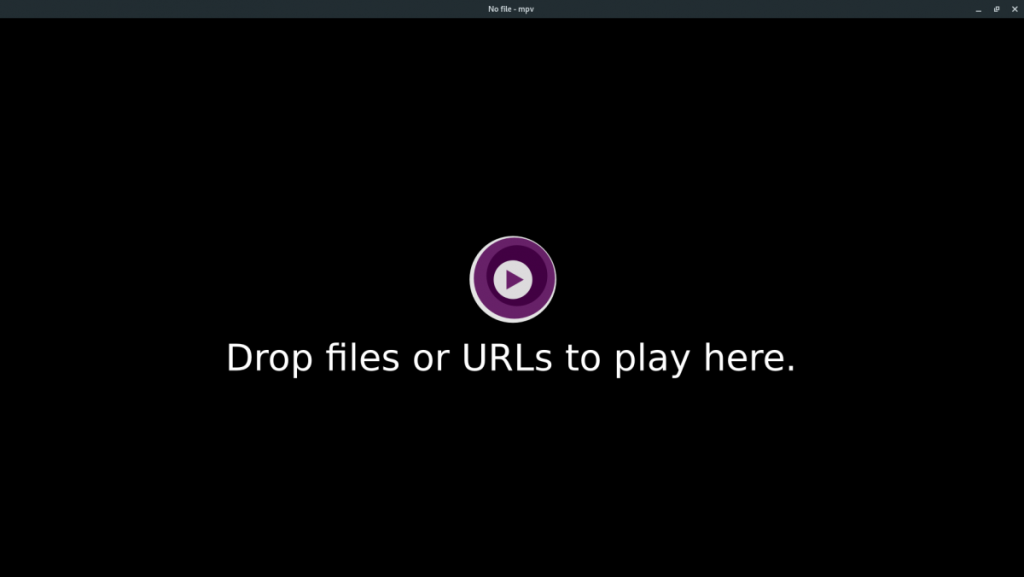
Etapa 3: arraste o arquivo selecionado com o mouse para o reprodutor Mpv. Ao arrastar o arquivo para o reprodutor, você poderá começar a assisti-lo.

Para controlar a reprodução no reprodutor de mídia MPV, passe o mouse sobre o vídeo. Quando o mouse estiver sobre o vídeo, você poderá pausar a reprodução, aumentar o volume e outros controles. Para interromper a reprodução, basta fechar o MPV.
Outras maneiras de reproduzir arquivos de vídeo MP4 no Ubuntu
Os dois reprodutores de vídeo que abordamos neste guia são os melhores para reprodução de vídeo MP4 e recomendamos que você use um desses dois programas. Dito isso, existem mais de dois reprodutores de vídeo no Ubuntu.
Se você não é fã dos dois reprodutores de vídeo que abordamos neste guia, verifique nossa lista dos quatro melhores reprodutores de vídeo para Linux . Embora o VLC esteja nessa lista, ele também tem três outros excelentes reprodutores de vídeo que você pode usar para reproduzir vídeos MP4 no Ubuntu.


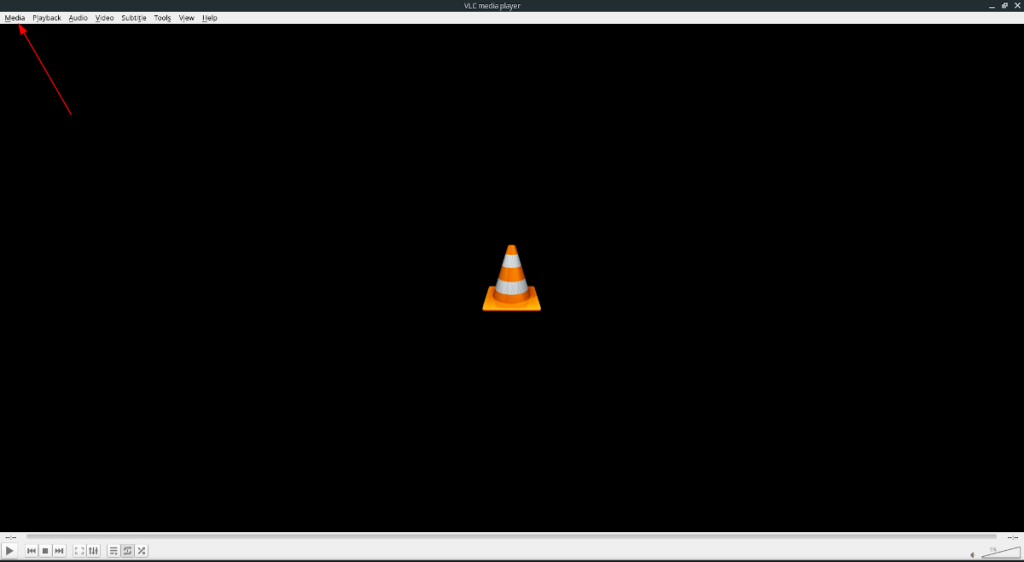
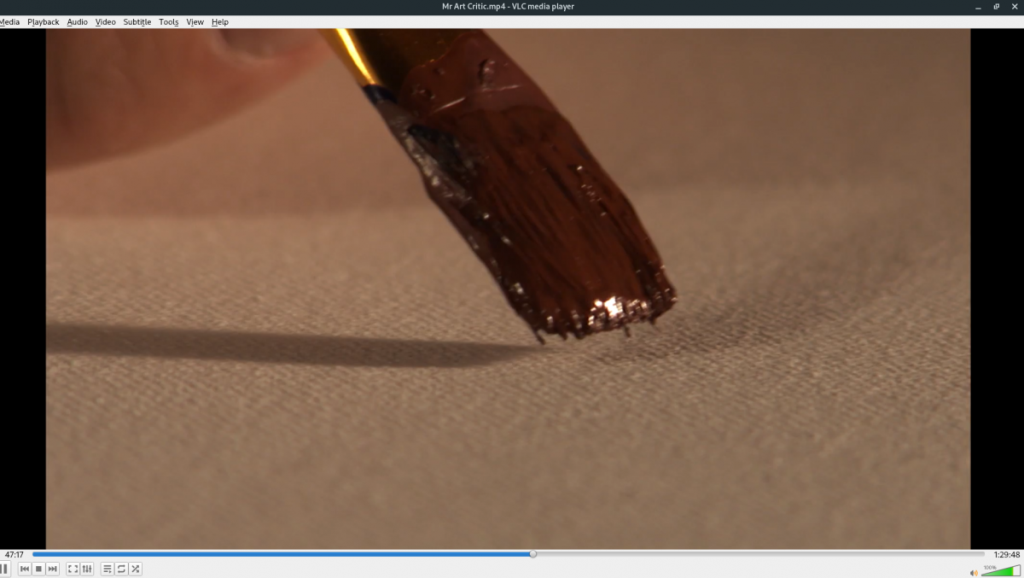
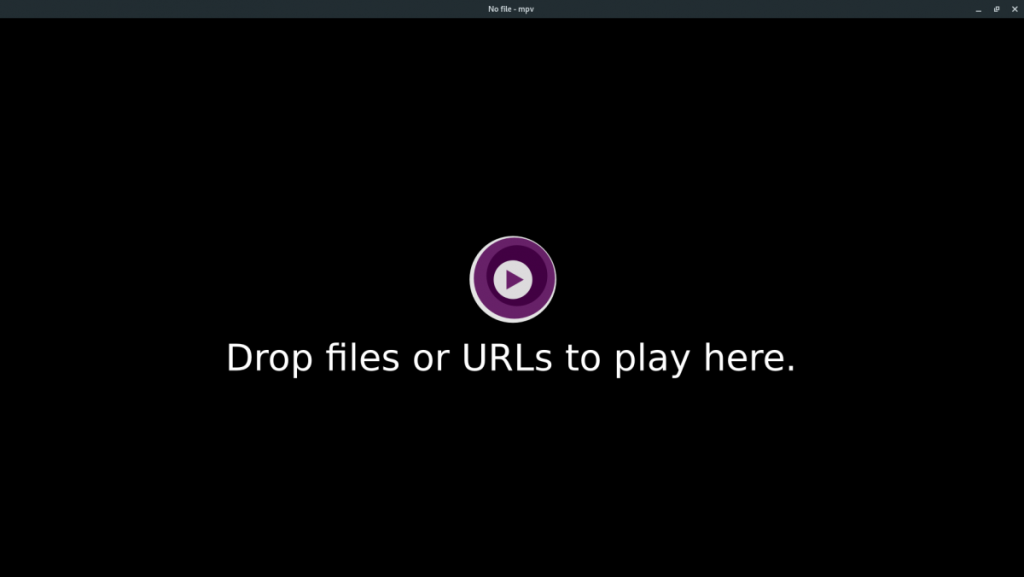
![Baixe o FlightGear Flight Simulator gratuitamente [Divirta-se] Baixe o FlightGear Flight Simulator gratuitamente [Divirta-se]](https://tips.webtech360.com/resources8/r252/image-7634-0829093738400.jpg)






![Como recuperar partições perdidas e dados do disco rígido [Guia] Como recuperar partições perdidas e dados do disco rígido [Guia]](https://tips.webtech360.com/resources8/r252/image-1895-0829094700141.jpg)
